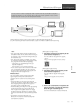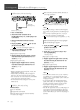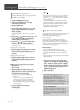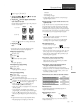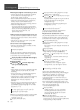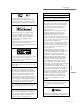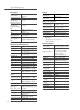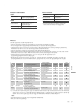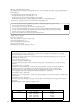User Manual
Table Of Contents
- 0-basic_sl_g700m2e-0_Eng_0921-2_trim
- 1-basic_sl_g700m2e_Deu_0921-3_trim
- 2-basic_sl_g700m2e_Fra_0921-2_trim
- 3-basic_sl_g700m2e_Ita_0921-2_trim
- 4-basic_sl_g700m2e_Nld_0921_trim
- 5-basic_sl_g700m2e_Esp_0921-2_trim
- 6-basic_sl_g700m2e_Swe_0921-2_trim
- 7-basic_sl_g700m2e_Dnk_0921_trim
- 8-basic_sl_g700m2e_Fin_0926_trim
16
Nätverksinställningar (Fortsättning)
(124)
Grundläggande
Inställningar för nätverket via
konfigurationsmenyn (när appar används
med den här enheten)
1 Tryck på [NWP] eller [CD].
2 Tryck på [>INPUT<] för att välja
“Chromecast built-in”.
3 Tryck på [SETUP].
4 Tryck upprepade gånger på [
], [ ]
för att välja “Network” och tryck
sedan på [OK].
När “Wi-Fi Menu”-skärmen visas, tryck på
[OK].
5 Tryck på [
], [ ] för att välja “On” och
tryck sedan på [OK]. (Den trådlösa
LAN-funktionen aktiveras.)
6 Tryck på [
], [ ] för att välja “Wi-Fi
Setup” och tryck sedan på [OK].
“Setting” visas.
(Med appen Google Home)
7 Öppna appen Google Home och följ
instruktionerna på skärmen för att
ansluta.
(Med appen Apple Home)
7 Öppna appen Apple Home och följ
instruktionerna på skärmen för att
ansluta.
■ Med appen Google Home eller appen
Apple Home
“Wi-Fi Setup”
1 Öppna appen Google Home eller
Apple Home och följ instruktionerna
på skärmen för att ansluta.
“Success” visas när anslutningen har
upprättats.
- “Fail” kan visas om anslutningen inte
slutfördes. Testa denna metod igen
från konfigureringsmenyn. Om “Fail”
fortfarande visas, försök då med någon
annan metod.
2 Tryck på [OK] för att lämna
inställningen.
Obs!
Denna enhet kommer att visas som “Technics-
SL-G700M2-
****
” om enhetsnamnet inte är
inställt. (“
****
” står för tecken som är unika för
varje uppsättning.)
Du kan kontrollera din nätverksinformation
(SSID, MAC-adress och IP-adress) från appen
Google Home eller “Technics Audio Center”.
Vissa objekt i Google Home-appen är
irrelevanta för denna enhet.
Strömma musik över nätverket
Den här enheten är kompatibel med Chromecast-
aktiverade appar. För mer information om
Chromecast-aktiverade appar, se :
g.co/cast/apps
Du kan strömma musikfiler från enheten i
ditt nätverk till den här enheten med hjälp av
appen “Technics Audio Center”. Ladda ned och
installera appen från nedanstående webbplats.
www.technics.com/support/
■ Förberedelse
Slutför nätverksinställningarna. ( 13)
(Se till att nätverket är anslutet till internet.)
Installera den applikation som stöds på din
enhet.
Anslut enheten till det nätverk som för tillfället
används hemma.
1 Starta den Chromecast-aktiverade
appen, den AirPlay-aktiverade appen
eller “Technics Audio Center”-appen
på din enhet (smarttelefon/surfplatta
etc.), och välj den här enheten som
utgångshögtalare.
2 Spela musiken.
Alla musikstreamingtjänster är inte
tillgängliga i alla länder/regioner.
Registrering/prenumeration kan krävas,
eller avgifter tas ut för att använda
musikstreamingtjänster. Tjänsterna kan
ändras eller avbrytas. För mer information, gå
till varje enskild musiktjänsts webbplats.
Viktigt meddelande :
Innan du kasserar eller överlämnar denna
enhet till en tredje part, se till att logga ut
från dina konton för musikstreamingtjänster
för att förhindra obehörig användning av
dina konton.